はてなブログからWordPressへの移行が完了したので、はてなブログを削除しました。
非公開(自分だけが閲覧できる状態)のままにしておいてもよかったのですが、特に残しておく理由もないので削除することにしました。
というわけで今回ははてなブログを削除する手順です。
はてなブログを削除する際の注意点
はてなブログは一度ブログをつくってしまうと、同じURL(はてなブログのURL)は使えないしくみになっています。
削除しても同じで、一度使われたURLはもう使うことができません。そう、もし今後、新しくはてなブログを作ることがあったとしても、同じURLではできないんですね。
ですので、削除をする前に慎重に考える必要があります。
URLを残しておく時は削除ではなく非公開設定に
はてなブログのURLを残しておきたい方は、削除ではなく非公開にしておきましょう。
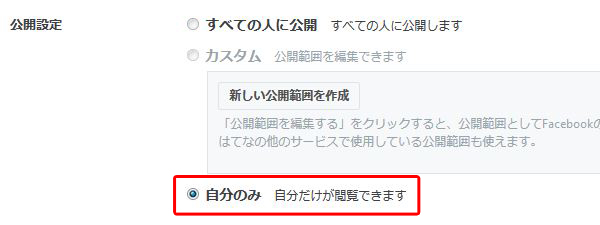
非公開設定は、はてなブログのダッシュボード画面から「設定」→「公開設定」とすすみ、「自分のみ」にチェックを入れればOKです。

はてなブログを削除する手順
ここからは、はてなブログを削除する手順になります。いったん削除すると復元はできませんので、よく考えてから行ってください。
1.はてなブログのダッシュボード画面から「設定」をクリックします。
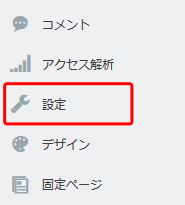
2.画面上部の設定から「詳細設定」をクリックします。
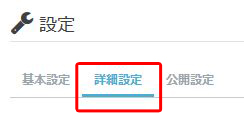
3.画面をスクロールしていちばん下に進むと「ブログ削除」という項目がありますので、これをクリックします。
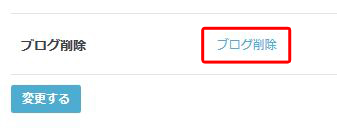
4.削除の意思を確認する画面になります。
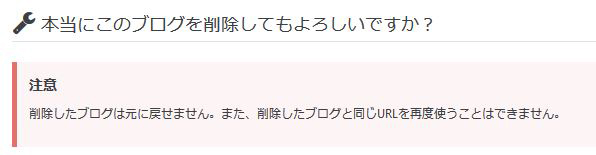
下のほうまでスクロールすると、削除理由を書く欄と削除ボタンがあります(削除理由は任意になっています)。削除ボタンをクリックします。
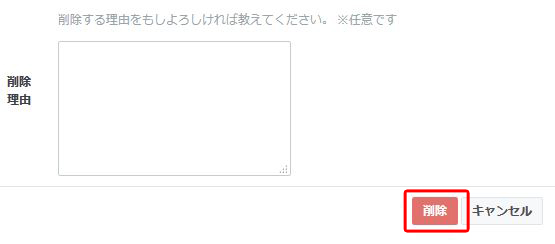
5.最終確認が出ますので、削除でよければ「OK」をクリックします。
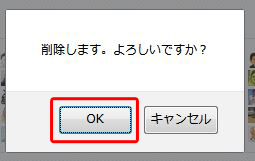
6.ダッシュボード画面に戻り、該当のブログが消えていたら削除完了です。
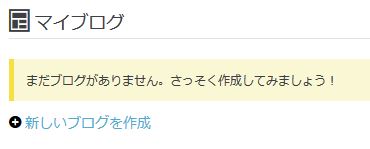
・・・どうでもいい話ですが、「また機会がありましたら~」とか「今後ともはてなブログを~」といった文言は一切出ずに、そのままダッシュボード画面に戻ります(笑)。
たとえ形式的なものでも、あるのとないのとではずいぶん印象が違うなあと感じました。まあ、はてならしいと言えばらしいですが・・・(笑)
まとめ
今回は、はてなブログを削除する方法についてでした。
はてなブログで使用していた独自ドメインを移行させた場合は、はてなブログのURLがデフォルトに戻ります。
削除するかどうかの判断が難しい場合は、非公開(自分だけが見られる状態)にしておくのが無難かと思います。そうしておけば、URLをそのまま残すことができます。
削除すると戻すことはできませんので、くれぐれも慎重に行ってくださいね。
\ Amazonをお得に使ってみませんか /



